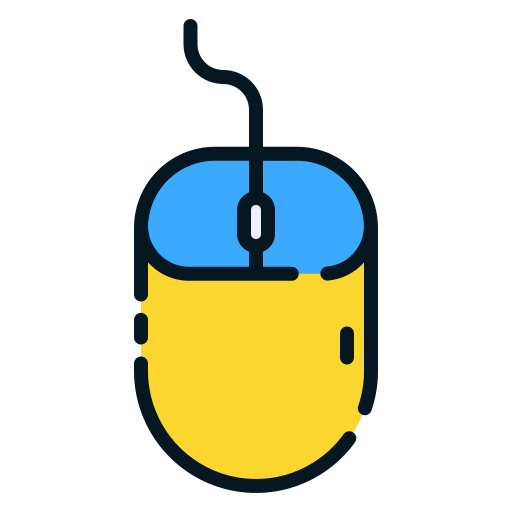Les touches de votre clavier sont-elles inversées ? Si la lettre A est devenue Q et vice versa, il s’agit probablement d’une inversion liée au passage du clavier du mode QWERTY (clavier français) au mode QWERTY (clavier américain).
Différence entre le clavier AZERTY et le clavier QWERTY
La disposition des lettres du clavier varie selon les pays : en France et en Belgique, le clavier est appelé AZERTY, du nom des six premières lettres de la rangée alphabétique supérieure du clavier.
Le clavier AZERTY est cependant loin d’être la norme dans le monde, de nombreux pays comme les États-Unis, l’Angleterre, l’Espagne ou encore l’Europe du Nord utilisent plutôt le clavier QWERTY, hérité de l’époque des machines à écrire. Les lettres ont ainsi été disposées pour limiter le blocage des tiges de la machine à écrire.
On se retrouve vite perdu en utilisant un clavier où les lettres, les chiffres et la ponctuation ne sont pas disposés comme d’habitude.
Cet article vous explique comment passer votre clavier d’AZERTY à QWERTY et vice versa.
Passer votre clavier d’AZERTY à QWERTY ou de QWERTY à AZERTY
Il existe sous Windows (Windows 10, Windows 8, Windows 7, Windows Vista etc…) une astuce très simple qui vous permet de passer votre clavier de QWERTY à AZERTY et vice versa.
Pour passer d’un clavier à l’autre, il suffit d’utiliser l’une des combinaisons de touches suivantes :
- SHIFT + ALT
- MAJ + ALT Gr
- ALT + SHIFT
La touche SHIFT est la touche du clavier qui permet d’écrire en majuscules. Elle est représentée par une flèche vers le haut et est située juste au-dessus de la touche Ctrl.
Si aucune de ces combinaisons ne change le mode de clavier, vous devrez vérifier les paramètres de langue de votre Windows en utilisant par exemple la barre de langue de Windows 10(cliquez sur la barre de langue et choisissez son clavier).
Modifier le clavier et la langue par défaut de Windows 10
Il est également possible de changer la langue par défaut en allant dans les paramètres de Windows : dans Windows 10, cliquez sur le menu Démarrer puis sur Paramètres.
Puis Temps et langue puis Région et langue.
Sélectionnez ensuite la langue souhaitée dans la section Langue. Si elle n’est pas présente dans la liste, cliquez sur Ajouter une langue.
Pour modifier un clavier, sélectionnez la langue par défaut et cliquez sur Options.
Dans la section Claviers, sélectionnez le clavier que vous souhaitez utiliser. S’il n’est pas disponible, cliquez sur Ajouter un clavier et choisissez la disposition du clavier.